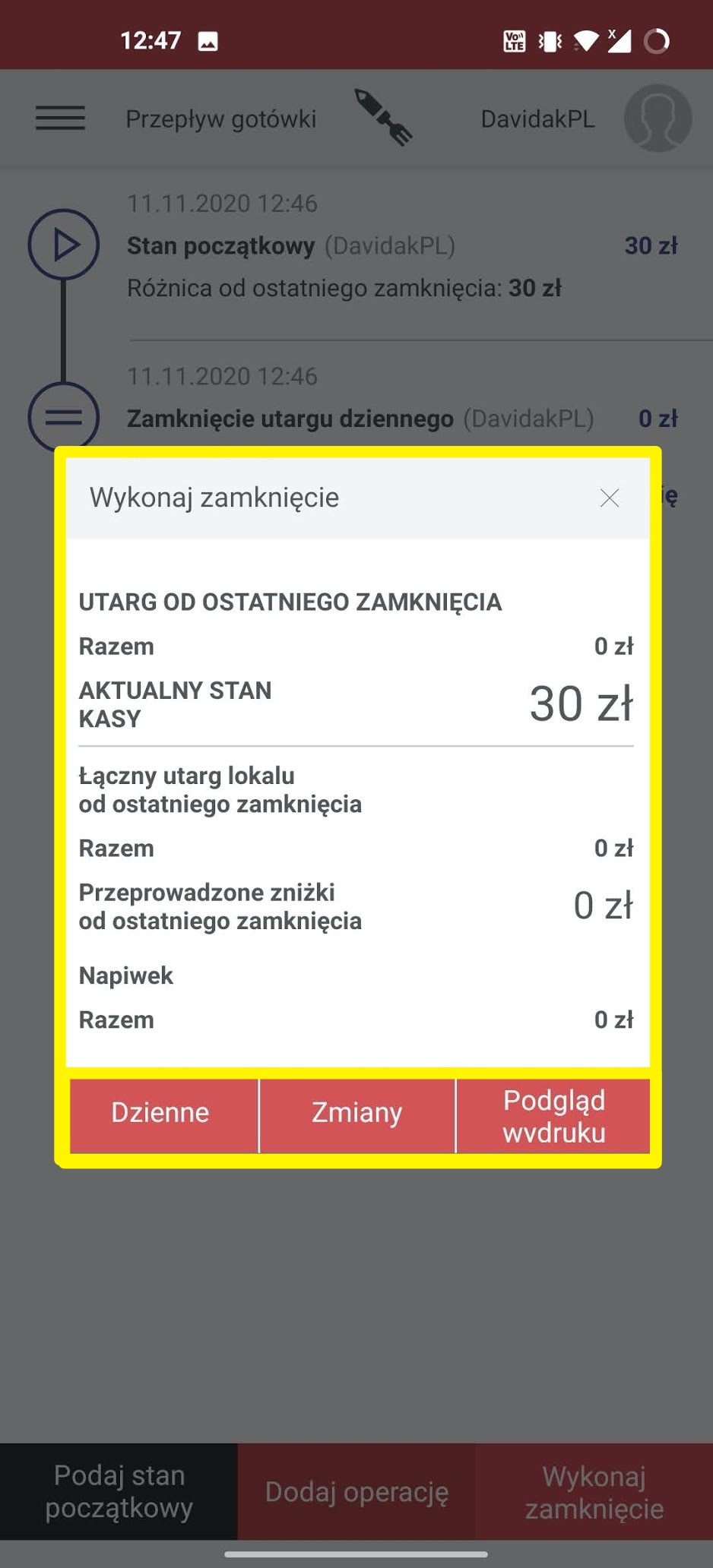PRZEPŁYW GOTÓWKI W APLIKACJI
System Storyous oferuje również opcję raportu dobowego, bez której niewiele firm może się obejść. Można go znaleźć w sekcji Przepływ gotówki w menu aplikacji pod sekcją Sprzedaż. Przepływy gotówkowe są dostępne tylko na tablecie z funkcją kasy, czyli na tablecie głównym.
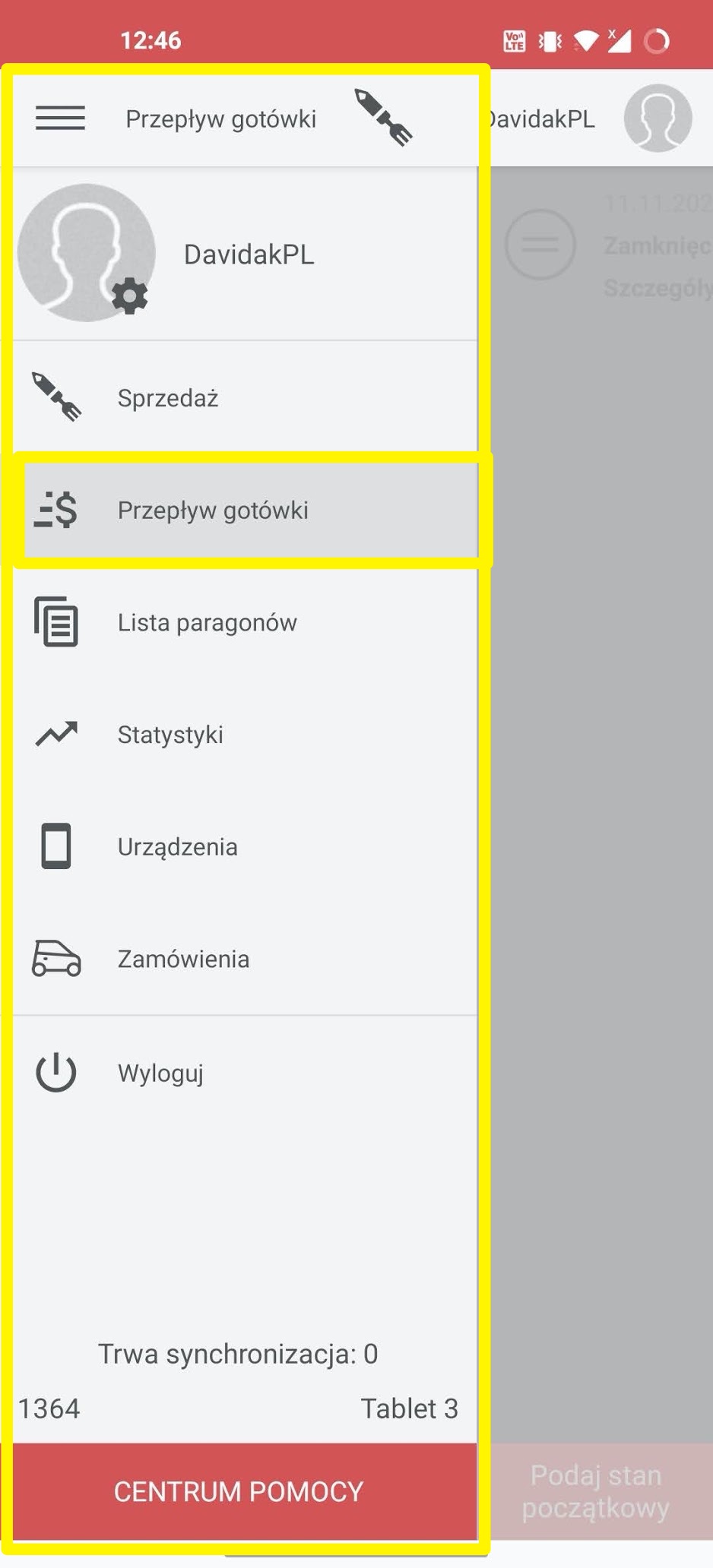
Wszystko związane z przepływami gotówki na tablecie można również wykonywać w administracji.
W oknie zobaczysz listę przepływów gotówki w ciągu ostatnich dwóch dni. Dla każdego ruchu gotówki znajdziesz dokładny czas wprowadzenia, nazwę użytkownika, który go wprowadził, a w kolumnie po prawej stan kasy fiskalnej. Jeśli masz w swojej firmie więcej tabletów, które służą jako kasy fiskalne, to na poszczególnych raportach łatwo odróżnić przychody w konkretnej kasie od łącznych przychodów ze wszystkich tabletów w firmie.
Poniżej znajdują się trzy przyciski - Podaj stan początkowy, Dodaj operację i Wykonaj zamknięcie. Przycisk Podaj stan początkowy jest dostępny tylko po wykonaniu zamknięcia. Po wprowadzeniu stanu początkowego lub sprzedaniu czegoś w aplikacji, znika on z dolnego paska i pojawia się dopiero po następnym zamknięciu.
Podaj stan początkowy
Możesz skorzystać z tej funkcji, na przykład, jeśli codziennie rano zostawiasz tę samą kwotę w kasie. Po kliknięciu tego przycisku otworzy się okno dialogowe o tej samej nazwie, pokazujące całkowitą sprzedaż od ostatniego zamknięcia, aktualny stan kasy fiskalnej oraz opcję wprowadzenia nowego stanu początkowego z opcjonalną notatką. Po wprowadzeniu kwoty początkowej zostanie do niej dodana cała sprzedaż w gotówce.
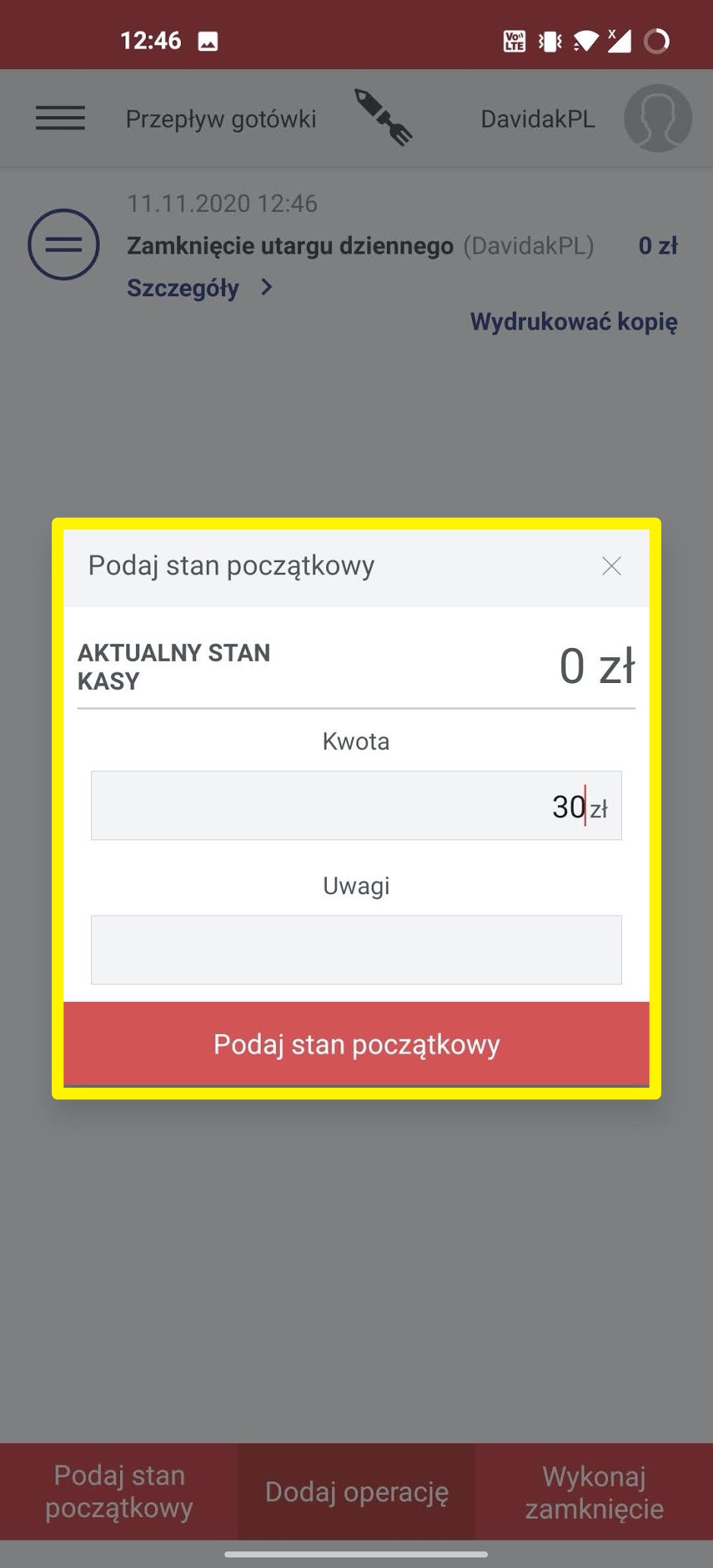
Dodaj operację
W dowolnym momencie między wprowadzeniem stanu początkowego a datą zamknięcia możesz zmienić aktualny stan kasy. W oknie dialogowym wybierz, czy jest to wpłata, czy wypłata (czy wpłacona kwota jest dodawana czy odejmowana do bieżącej kasy fiskalnej), wprowadź określoną kwotę, możesz wybrać kategorię operacji (są one ustawione w administracji internetowej) i ewentualnie dodać notatkę, która ma przybliżyć cel dodania operacji.
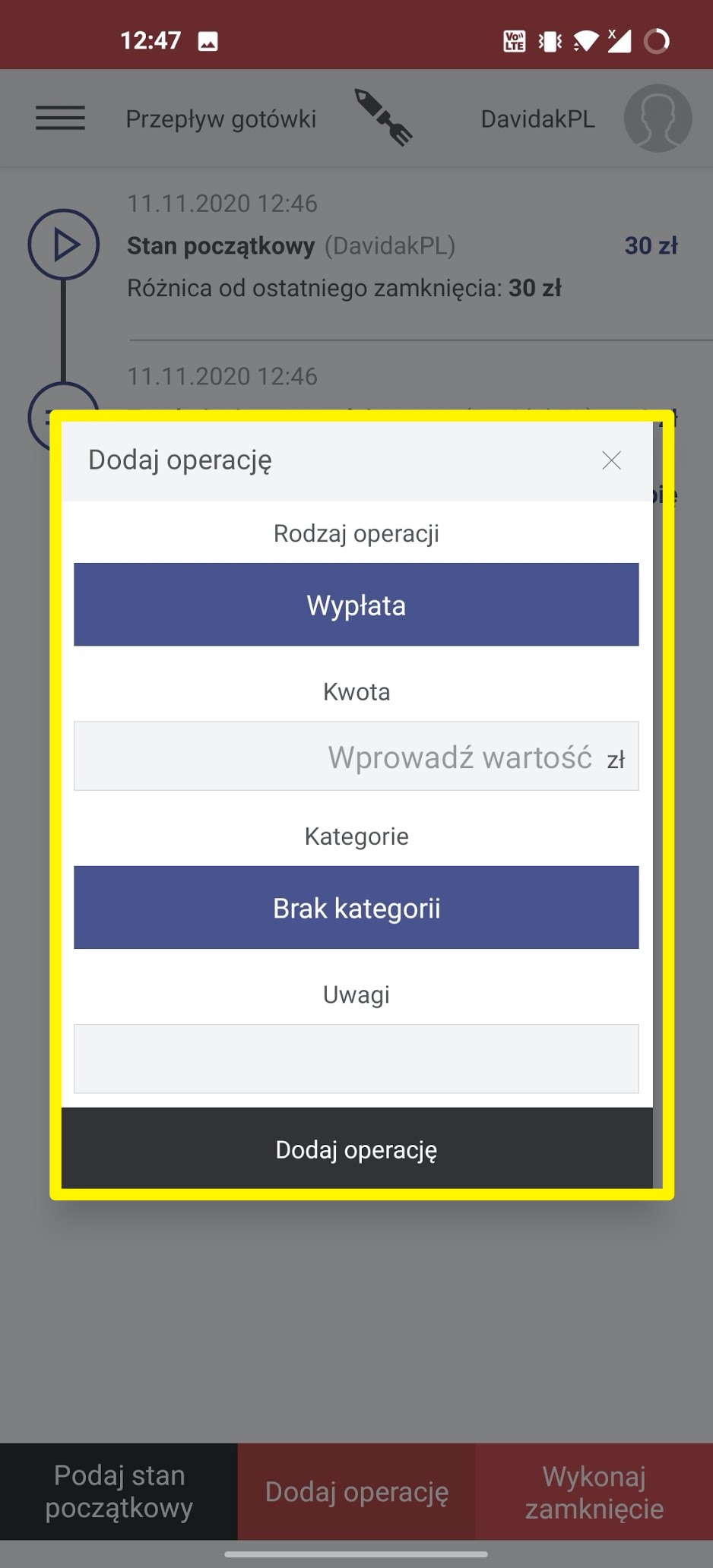
Raport - wykonaj zamknięcie
Jeśli chcesz zamknąć dzienny sprzedaż, musisz zrobić raport dobowy. Po kliknięciu przycisku Wykonaj zamknięcie w oknie zobaczysz informacje, które zostaną wydrukowane na raporcie - dzięki czemu będziesz mógł szybko sprawdzić sprzedaż w tym dniu. Do wydrukowania i dokończenia raportu wystarczy potwierdzić operację(5). Po wydrukowaniu nie jest możliwe ponowne wydrukowanie, ale wszystkie niezbędne dane znajdziesz w administracji internetowej w zakładce Przepływ gotówki.
Raport można również podzielić według wartości sprzedaży na poszczególnych drukarkach. Od razu dowiesz się, jaki zysk miała osobno na przykład kuchnia i bar. Funkcja jest bezpłatna dla wszystkich naszych klientów, można ją sobie włączyć w administracji. Sekcja Lokale -> ustawienia lokalu.